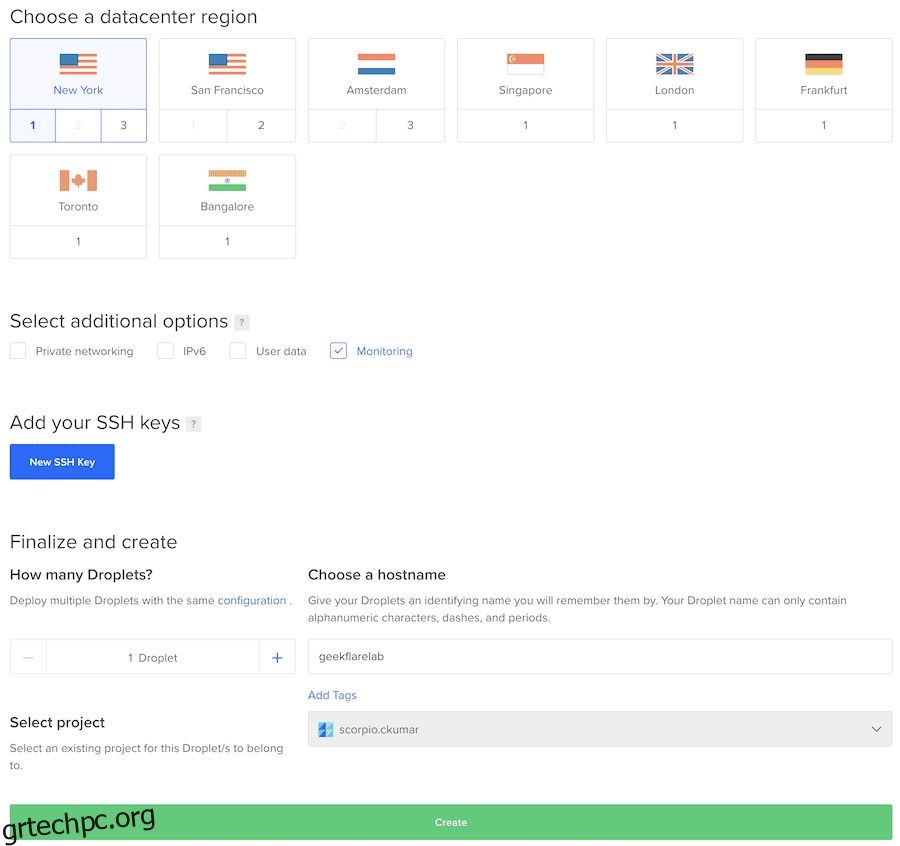Εκκινήστε ιστότοπους WordPress (WP) στο DigitalOcean (DO) σε λιγότερο από 10 λεπτά.
Οι νέοι bloggers ή οι ιδιοκτήτες ιστότοπων ρωτούν συχνά πώς να κάνουν τον ιστότοπο να φορτώνει πιο γρήγορα σε κοινόχρηστη φιλοξενία και γνωρίζουν τον περιορισμό. Και αφού περάσουν μερικές στιγμές απογοήτευσης, θέλουν να περάσουν από την κοινή φιλοξενία στη φιλοξενία στο cloud.
Μία από τις πρώτες πλατφόρμες φιλοξενίας cloud που έρχεται στο μυαλό είναι η DigitalOcean.
Το DO είναι εξαιρετικό για να το ξεκινήσετε. είναι φθηνότερο από το AWS και το GCP, είναι επεκτάσιμο, γρήγορο και προσφέρει όλες τις δυνατότητες που μπορείτε να περιμένετε.
Ωστόσο, η δημιουργία ενός ιστότοπου είναι δύσκολη εάν δεν είστε εξοικειωμένοι με τις εργασίες διαχείρισης συστήματος. Σου δίνω το λειτουργικό σύστημα και όλα όσα χρειάζεσαι για να φροντίσεις τον εαυτό σου. Μπορείτε επίσης να επιλέξετε Cloudways φιλοξενία ιστού και ρυθμίστε έναν διακομιστή ιστού DigitalOcean με λίγα μόνο κλικ, εάν δεν θέλετε να μπείτε σε όλες αυτές τις τεχνικές παραμέτρους του διακομιστή. Προσφέρουν επίσης Digitalocean Premium Droplets.
Αφού έλαβα πολλές ερωτήσεις μέσω email σχετικά με τον τρόπο δημιουργίας του ιστότοπου WP στο DO, σκέφτηκα να δημιουργήσω μια διαδικασία για να επωφεληθεί ένα ευρύτερο κοινό.
Πριν ξεκινήσετε την τεχνική υλοποίηση, σημειώστε – το DO δεν είναι καταχωρητής τομέα. Που σημαίνει ότι δεν μπορείτε να αγοράσετε ένα domain από αυτά. Υποθέτω ότι έχετε ήδη έναν τομέα και αν δεν έχετε και θέλετε να αποκτήσετε νέο, τότε αγοράστε από το Namecheap.
Ας ξεκινήσουμε…
Υπάρχουν πολλοί τρόποι ρύθμισης του WordPress, αλλά ένας από τους ευκολότερους τρόπους που έχω βρει είναι να χρησιμοποιήσω το EasyEngine. Σε αυτό το σεμινάριο, θα χρησιμοποιήσουμε το EasyEngine για να εγκαταστήσουμε όλο το απαραίτητο λογισμικό και να δημιουργήσουμε έναν ιστότοπο WP.
Πίνακας περιεχομένων
Λήψη διακομιστή DigitalOcean
Το DO διαθέτει κέντρα δεδομένων σε πολλές τοποθεσίες παγκοσμίως. Επιλέξτε πιο κοντά στο κοινό σας.
- Συνδεθείτε (Εγγραφείτε εάν δεν έχετε ακόμη λογαριασμό) στο DigitalOcean
- Δημιουργήστε νέο σταγονίδιο και επιλέξτε το Ubuntu 18.x ως λειτουργικό σύστημα
- Επιλέξτε ένα σχέδιο σταγονιδίων με βάση την απαίτηση, αλλά εάν ξεκινάτε μέχρι τότε τα 2 GB ή 3 GB RAM θα πρέπει να είναι εντάξει
- Επιλέξτε την παρακολούθηση ως πρόσθετη επιλογή
- Δώστε όνομα κεντρικού υπολογιστή και κάντε κλικ στη δημιουργία
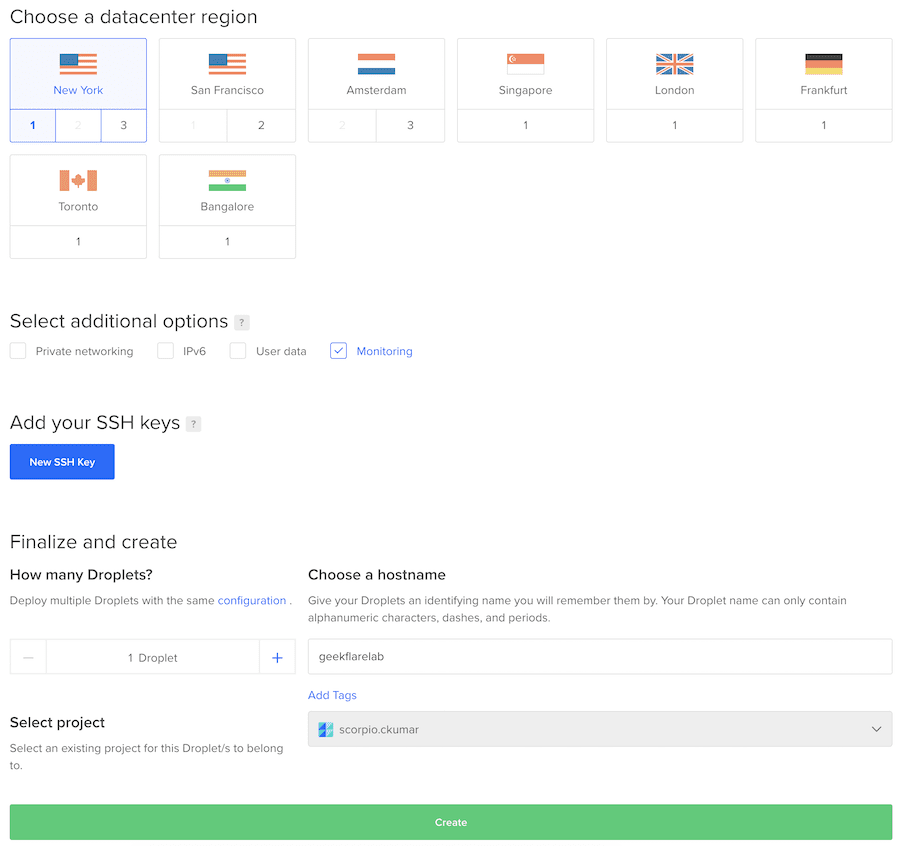
Θα διαρκέσει περίπου ένα λεπτό και θα πρέπει να δείτε τον πρόσφατα δημιουργημένο διακομιστή να αναφέρεται εκεί.

Το DO θα έστελνε τα διαπιστευτήρια διακομιστή στο καταχωρημένο email σας.
- Συνδεθείτε στον διακομιστή με τη δεδομένη διαπιστευτήρια και IP χρησιμοποιώντας τον πελάτη SSH
Όταν συνδέεστε για πρώτη φορά, θα σας ζητηθεί να αλλάξετε τον κωδικό πρόσβασης. Αυτό αναμένεται και συνιστάται να αλλάξει σε σύνθετο κωδικό πρόσβασης.
Εγκατάσταση EasyEngine
Μόλις ο διακομιστής είναι έτοιμος, ήρθε η ώρα να εγκαταστήσετε το EasyEngine (EE). Το EE είναι ένα εξαιρετικό σενάριο αυτοματισμού που σας βοηθά να δημιουργήσετε πολλούς τύπους τοποθεσιών με μια απλή εντολή. Το καλό με το EE είναι ότι δεν χρειάζεται να ανησυχείτε για τη ρύθμιση μεμονωμένων στοιχείων όπως Nginx, MariaDB, Redis, PHP, κ.λπ. Όλα φροντίζονται στο παρασκήνιο και είναι εντελώς ΔΩΡΕΑΝ!
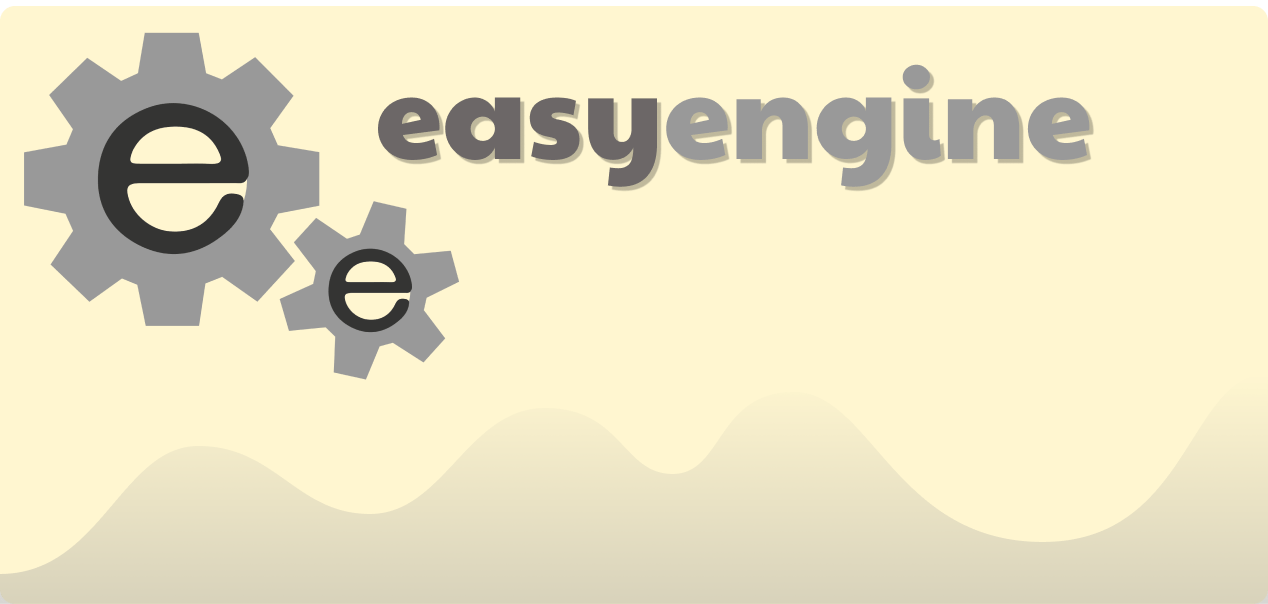
Η πιο πρόσφατη έκδοση του EE αξιοποιεί το Docker, αλλά και πάλι, δεν χρειάζεται να το γνωρίζετε. Η EE είναι έτοιμη για παραγωγή και την αγαπούν χιλιάδες ιστότοποι με μεγάλη κίνηση.
Επιτρέψτε μου να σας δείξω πόσο εύκολο είναι να χρησιμοποιήσετε το EasyEngine. Υποθέτω ότι είστε ακόμα συνδεδεμένοι σε διακομιστή DigitalOcean.
- Ας ενημερώσουμε εκτελώντας την παρακάτω εντολή
apt-get update
- Και εγκαταστήστε το EE με την ακόλουθη εντολή
wget -qO ee rt.cx/ee4 && sudo bash ee
Θα χρειαστούν μερικά λεπτά για να εγκαταστήσετε το απαραίτητο λογισμικό στο παρασκήνιο και μόλις ολοκληρωθεί, και θα σας μεταφέρει στην προτροπή.
Status: Downloaded newer image for easyengine/redis:v4.0.0 +-------------------+----------------------------------------------------------------------------+ | OS | Linux 4.15.0-45-generic #48-Ubuntu SMP Tue Jan 29 16:28:13 UTC 2019 x86_64 | | Shell | /bin/bash | | PHP binary | /usr/bin/php7.2 | | PHP version | 7.2.15-1+ubuntu18.04.1+deb.sury.org+1 | | php.ini used | /etc/php/7.2/cli/php.ini | | EE root dir | phar://ee.phar | | EE vendor dir | phar://ee.phar/vendor | | EE phar path | /root | | EE packages dir | | | EE global config | | | EE project config | | | EE version | 4.0.10 | +-------------------+----------------------------------------------------------------------------+ -----> Run "ee help site" for more information on how to create a site. [email protected]:~#
Αυτό συμπεραίνει ότι το EasyEngine είναι εγκατεστημένο και έτοιμο για χρήση.
Δημιουργία ιστότοπου WordPress
Η EE έχει την επιλογή να δημιουργήσει έναν ιστότοπο WordPress με προσωρινή μνήμη Redis, η οποία αποδίδει καλύτερα. Χρησιμοποιώ το Redis στο grtechpc.org και είμαι ευχαριστημένος με αυτό, οπότε θα συνιστούσα να το δοκιμάσετε.
Ας δημιουργήσουμε έναν ιστότοπο WP σε έναν τομέα με προσωρινή μνήμη Redis.
ee site create geekflarelab.com --type=wp --cache
Παραπάνω, χρησιμοποιώ την εντολή ee για να δημιουργήσω έναν ιστότοπο με όνομα τομέα geekflarelab.com και να πληκτρολογήσω ως WordPress με επιλογή προσωρινής αποθήκευσης.
Θα χρειαστούν μερικά δευτερόλεπτα και θα δείτε ένα επιτυχημένο μήνυμα όπως το παρακάτω.
Configuring project. Creating WordPress site geekflarelab.com Copying configuration files. Starting site's services. Downloading and configuring WordPress. Moved /var/www/htdocs/wp-config.php to /var/www/wp-config.php successfully Success: Host entry successfully added. Checking and verifying site-up status. This may take some time. Installing WordPress site. Success: http://geekflarelab.com has been created successfully! Site entry created. Creating cron entry Success: Cron created successfully +--------------------+----------------------------------------+ | Site | http://geekflarelab.com | +--------------------+----------------------------------------+ | Site Root | /opt/easyengine/sites/geekflarelab.com | +--------------------+----------------------------------------+ | Site Title | geekflarelab.com | +--------------------+----------------------------------------+ | WordPress Username | inspiring-galois | +--------------------+----------------------------------------+ | WordPress Password | xxxxxxxxxxxx | +--------------------+----------------------------------------+ | DB Host | global-db | +--------------------+----------------------------------------+ | DB Name | geekflarelab_com | +--------------------+----------------------------------------+ | DB User | geekflarelab.com-DRf3pP | +--------------------+----------------------------------------+ | DB Password | xxxxxxxxxxxx | +--------------------+----------------------------------------+ | E-Mail | [email protected] | +--------------------+----------------------------------------+ | SSL | Not Enabled | +--------------------+----------------------------------------+ | Cache | Enabled | +--------------------+----------------------------------------+ [email protected]:~#
Τέλεια, έτσι δημιουργήθηκε ο ιστότοπός μου στο WP. Το EasyEngine φροντίζει για το Nginx, τη βάση δεδομένων, τη βελτιστοποίηση PHP, ώστε να μην χρειάζεται να κάνετε αλλαγές
Ήρθε η ώρα να το δοκιμάσετε.
Πιστεύετε ότι θα λειτουργήσει όταν πάω στο geekflarelab.com;
Οχι!
Πρέπει να ενημερώσω μια εγγραφή ενός τομέα για να παραπέμπει στην IP διακομιστή DigitalOcean.
- Συνδεθείτε στην κονσόλα μητρώου τομέα και ενημερώστε την εγγραφή A.
Τώρα, μπορώ να έχω πρόσβαση στο geekflarelab.com
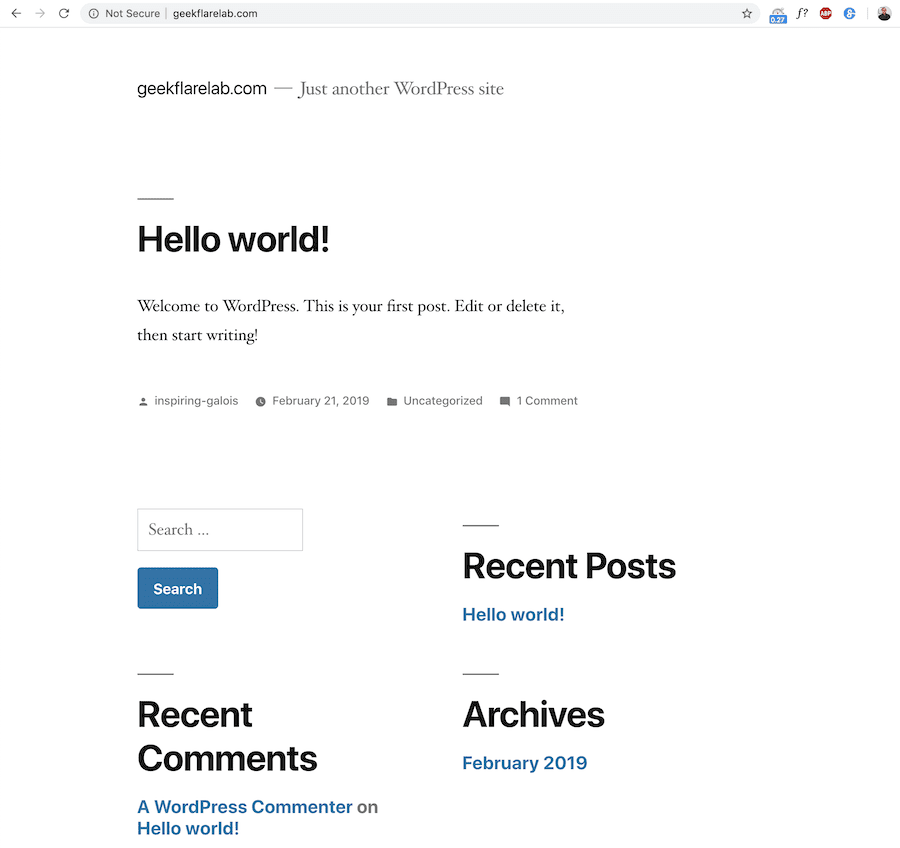
Βλέπετε, σε λίγα μόλις λεπτά, έχω το WP να τρέχει στον διακομιστή cloud DO.
Θα προτιμούσα επίσης να κάνω το εξής.
Αλλαγή θύρας SSH
Από προεπιλογή, η θύρα SSH είναι 22 και όλοι γνωρίζουν. Αυτό βοηθά έναν εισβολέα να εκτελέσει μια επίθεση ωμής βίας και εάν ο κωδικός πρόσβασης διακομιστή είναι αδύναμος, τότε ο διακομιστής σας μπορεί να παραβιαστεί. Η αλλαγή της προεπιλεγμένης θύρας σε κάτι άλλο θα ήταν μια γρήγορη νίκη.
Εξήγησα πώς να αλλάξετε τη θύρα SSH στο παρακάτω άρθρο.
https://grtechpc.org.com/cloud-vm-security-guide/#1-Changing-SSH-Default-Port
Εφαρμογή πιστοποιητικού SSL/TLS
Είναι υποχρεωτικό να έχετε τον ιστότοπό σας μέσω HTTPS και το καλό είναι ότι μπορείτε να τον αποκτήσετε δωρεάν. Εάν δεν θέλετε να μπείτε σε μακρά τεχνική εφαρμογή, τότε θα συνιστούσα να δοκιμάσετε το Cloudflare.
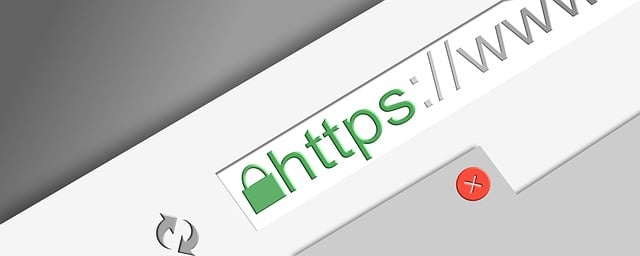
Το Cloudflare προσφέρει ΔΩΡΕΑΝ SSL, μαζί με άλλα πλεονεκτήματα απόδοσης και ασφάλειας.
Ασφάλιση WordPress
Μην αφήνετε το WordPress ανασφαλές.
Υπάρχουν πολλές διαθέσιμες προσθήκες, αλλά αν το επιτρέπει ο προϋπολογισμός, τότε αναζητήστε μια premium λύση. Μπορείτε να επιλέξετε είτε να πάτε με το Cloudflare Σχέδιο PRO ή SUCURI. Και οι δύο προσφέρουν ολοκληρωμένες λειτουργίες απόδοσης και ασφάλειας, όπως ΔΩΡΕΑΝ πιστοποιητικό SSL, πρόληψη επιθέσεων DDoS, μετριασμός ευπάθειας των κορυφαίων 10 τρωτών σημείων OWASP κ.λπ.
Πόσο γρήγορος είναι ο ιστότοπος του DigitalOcean WP;
Λοιπόν, είναι δύσκολο να το γενικεύσουμε αυτό, καθώς κάθε ιστότοπος είναι μοναδικός. Αλλά, για να σας δώσω μια ιδέα, έκανα μερικές δοκιμές φόρτωσης και ιδού το αποτέλεσμα.
Εγκατέστησα το Θέμα Authority Pro από το StudioPress και βάλτε μερικές εικονικές αναρτήσεις για δοκιμή χρησιμοποιώντας το Blazemeter.
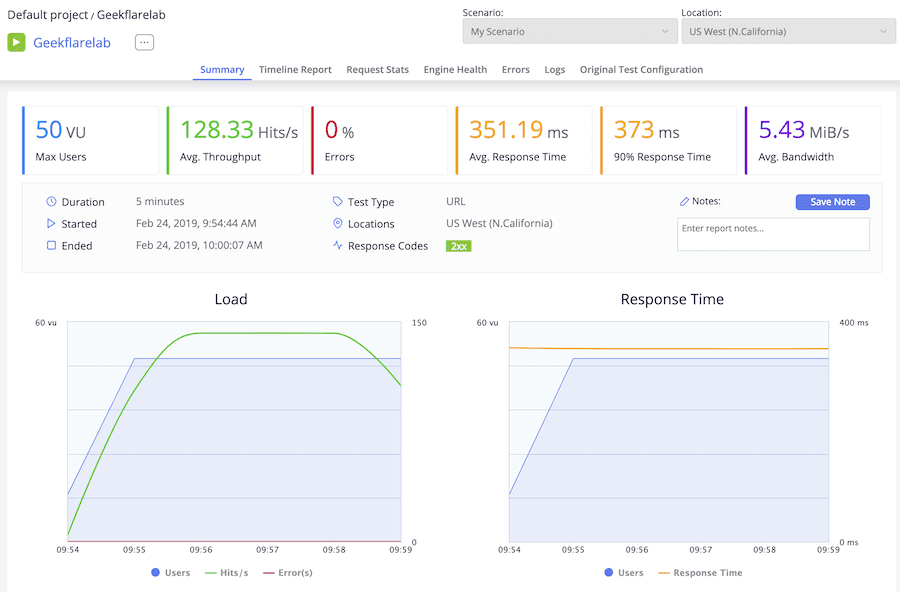
Αρκετά συναρπαστικό. Δεν είναι;
Όπως μπορείτε να δείτε, το τεστ έγινε με 50 χρήστες για 5 λεπτά από τη Βόρεια Καλιφόρνια και το αποτέλεσμα είναι τρομερό.
- Μέσος χρόνος απόκρισης – 351,19 ms
- Σφάλμα – 0%
Οτιδήποτε λιγότερο από 1 δευτερόλεπτο είναι εντυπωσιακό.
συμπέρασμα
Εάν χρησιμοποιείτε κοινόχρηστη φιλοξενία και θέλετε να μετακινηθείτε στο cloud και είστε έτοιμοι να αφιερώσετε χρόνο στη ρύθμιση, τότε το DigitalOcean θα ήταν μια καλή επιλογή. Ωστόσο, εάν δεν έχετε χρόνο και δεξιότητες στη διαχείριση του εαυτού σας, τότε θα συνιστούσα να ρίξετε μια ματιά στο Kinsta.
Το Kinsta είναι μια premium διαχειριζόμενη πλατφόρμα φιλοξενίας WP που αξιοποιεί την πλατφόρμα Google Cloud για να προσφέρει την καλύτερη απόδοση και ασφάλεια.